
サイト・運営者情報
- 「アプリポ」はスマホアプリやSIM回線&機種)に関する疑問に答えるサイトです。私たちは常時複数の格安SIM回線を実際に契約し、通信速度を計測できるサービスの開発など、専門的視点と消費者目線を両立した体制で運営しています。運営会社
目次
Discord(ディスコード)のスレッドの作り方を解説!
【2022年1月更新!】
在宅時間が増え、ゲームをする人も多くなった今大注目の無料ボイスチャットアプリ、Discord。
DMでテキストメッセージを送信出来たり、フレンドに追加しなくてもサーバー上で色んなユーザーと会話をすることも出来たりと使い道は沢山。
すでに沢山の機能がついているDiscordですが、2021年7月27日(アメリカ時間)よりさらに新しく「スレッド機能」が追加されました!
今現在アプリ上使えない方もいるかもしれませんが、8月17日までにはすべてのユーザーが使用できるようになるそうです。
そこで当記事ではこの新機能スレッドの作り方・使い方について解説致します!
まずスレッドが使えるようになったユーザーには下記の様なページが一番最初に表示されます。
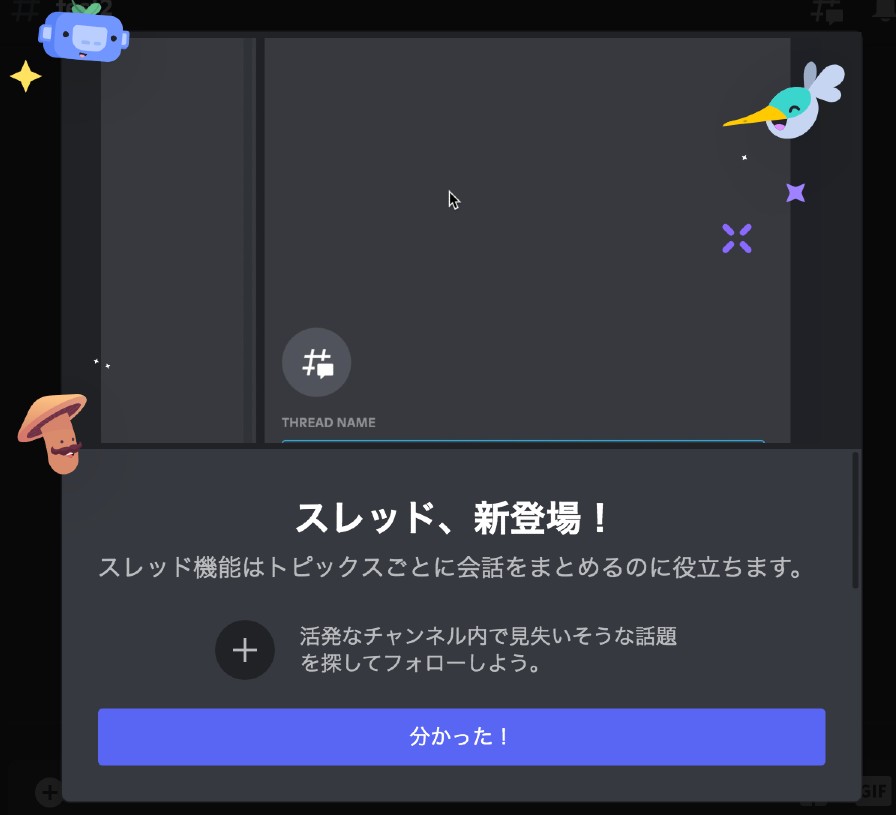
まだ出てきていない場合にはまだ適用されていないかと思いますのでもう少し待ってみましょう。
Discord(ディスコード)のスレッド機能はPCアプリ版で使える?
新規スレッドを作る場合には、チャンネル上でメッセージを打ち込む枠の左側にある「+」をクリックします。
すると「スレッドを作成」の選択肢が出てくるのでこちらをクリック。
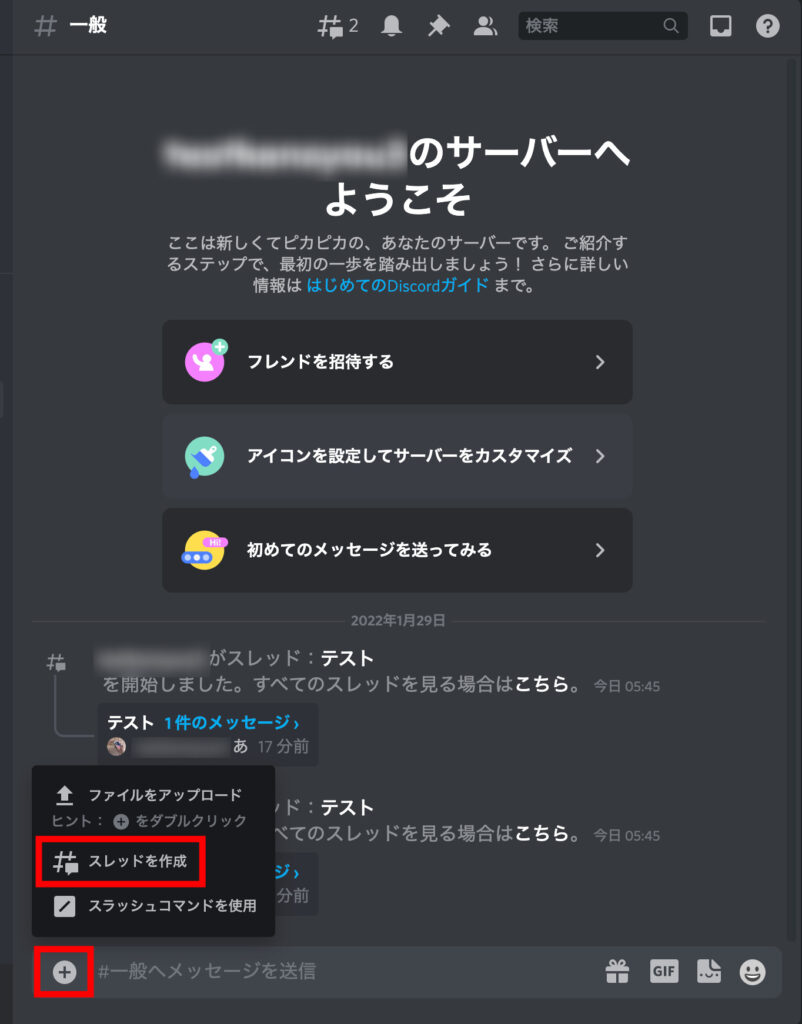
すると画面右側にスレッドの設定画面が出てくるので、スレッドの名前、スターターメッセージ、何時間活動がなかったらアーカイブをするのか時間設定をして「スレッドを作成」をクリックすれば作成自体は完了です!
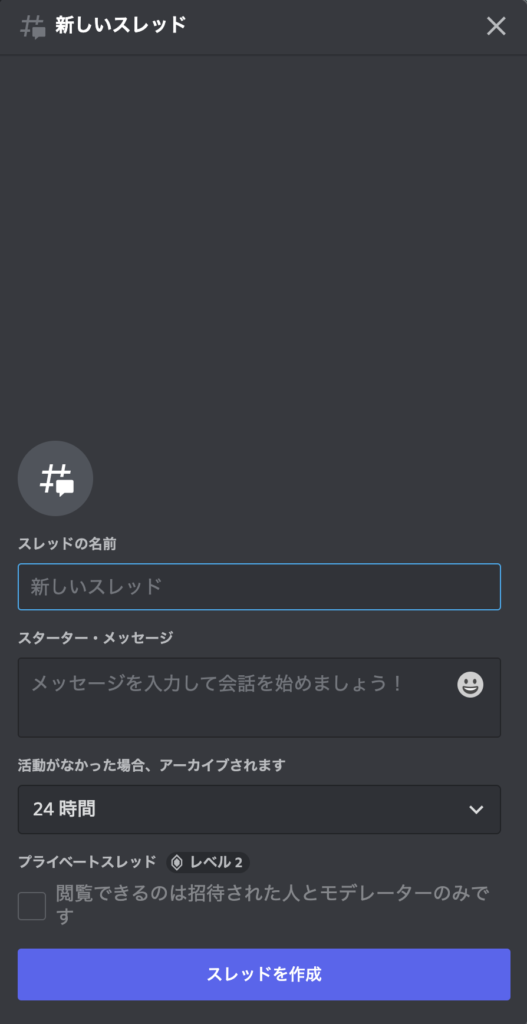
もしすでに送信されている既存のメッセージにスレッドを立てたい場合には、そのメッセージの上にマウスのカーソルを当てれば「スレッドを作成」のアイコンが出てくるのでそこから作成できます。
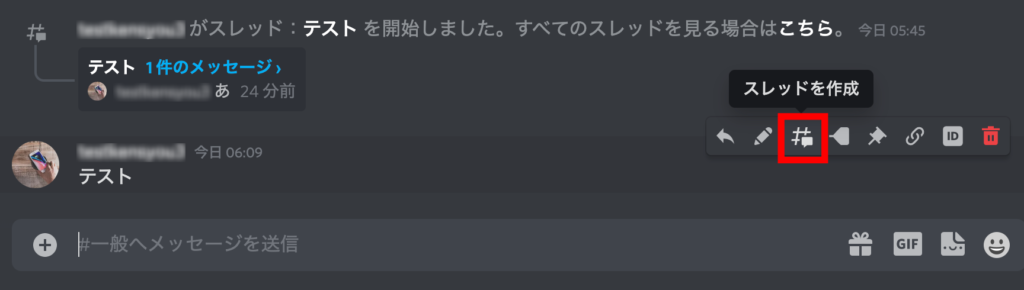
スレッド内でメッセージが送信されると、何件のメッセージがあるかと、最新のメッセージの内容だけが表示されますので、チャンネル上他の話題について続けてもスレッドが邪魔にならないのがポイント。
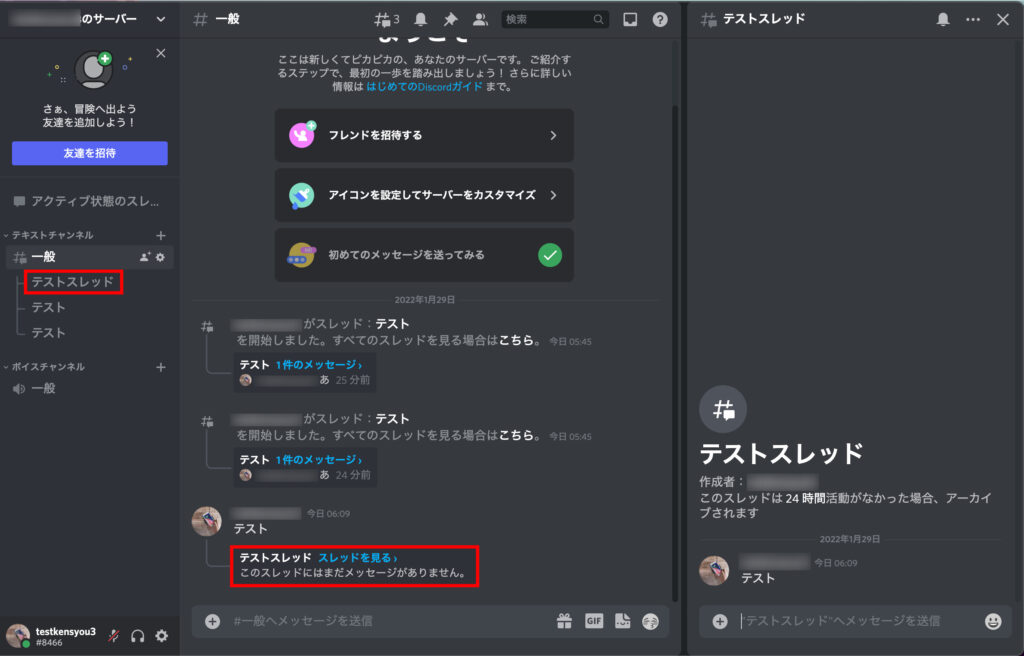
上記スクリーンショットの画面左側の「テキストチャンネル」のチャンネル名の下にもスレッド名が表示されるのでアクセスしやすいです。
またスレッドが複数あり一括で確認したい時は、画面中央上のスレッドアイコンをクリックすれば、自分が参加しているスレッド、アーカイブ済みのスレッド、新規作成が出来るアイコンも出てきますのでご活用ください。
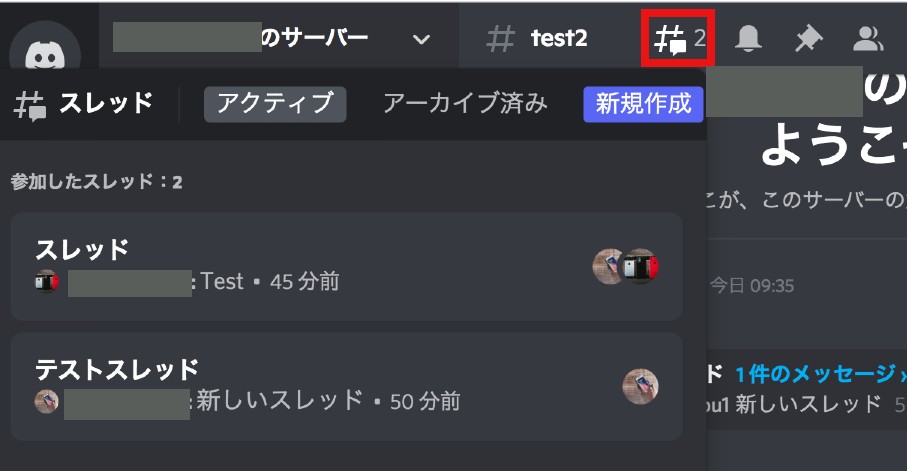
Discord(ディスコード)のスレッド機能をスマホアプリ版で使うことはできる?
スマホアプリ版ではまだスレッドの作成が出来ないので、スマホからインターネットブラウザを立ち上げてdiscord.com/loginからブラウザ版でログインをし、PC版と同じような手順でスレッドを作成しましょう。
作成自体だけブラウザ版で行い、後のスレッドのメッセージの確認や送信はスマホアプリ版からも出来ます。
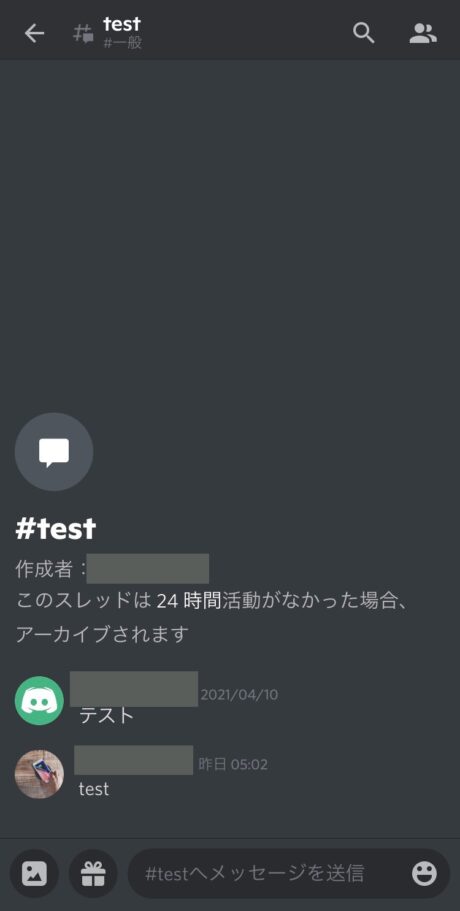
Discordでスレッドが便利になるシチュエーション
- すでにチャンネル上行われている会話を止めたくないけど別の話題について話したい時
- チャンネルに参加している全員ではなく特定の人だけと会話をしたい時
- フレンドに追加しなくても個人的なメッセージを送信したい時
チャンネル内でスレッドを立ち上げてもっと会話を盛り上げていきましょう!
お役立ちリンク:Discord公式ヘルプセンター
画像引用元&出典:Discord
本ページの情報は2022年1月29日時点の情報です。最新の情報については必ず各サービスの公式サイトご確認ください。
Profile
この記事の執筆者
Company
サイト運営会社概要
About







